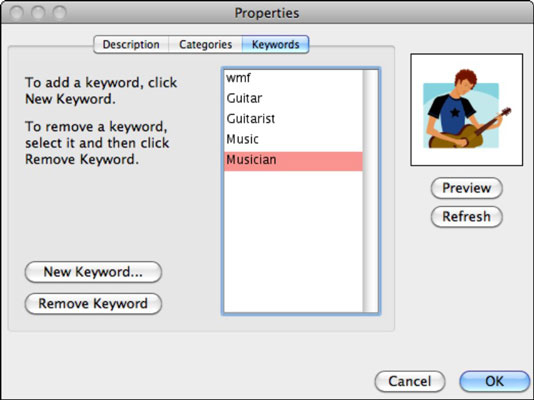Klipkopa, ko lejupielādējat programmā Office 2011 for Mac no Office Online, tiek iekļauta klipu galerijā ar noklusējuma atslēgvārdu tagiem un automātiski tiek ievietota kategorijā Izlase. Tomēr varat mainīt noklusējuma kategorijas un atslēgvārdu tagus, lai tie atbilstu savām vajadzībām.
Lai mainītu klipa kategoriju, veiciet šīs darbības:
Klipu galerijā atlasiet klipu.
Noklikšķiniet uz pogas Rekvizīti, lai atvērtu logu Properties.

Noklikšķiniet uz cilnes Kategorijas.
Atzīmējiet izvēles rūtiņas blakus kategorijām un noņemiet atzīmi no tām.
Varat arī izveidot jaunu kategoriju, noklikšķinot uz pogas Jauna kategorija. Dialoglodziņā Jauna kategorija ierakstiet savas jaunās kategorijas nosaukumu un noklikšķiniet uz Labi, lai atgrieztos logā Properties.
Noklikšķiniet uz Labi, lai aizvērtu logu Properties un atgrieztos klipu galerijā ar visām veiktajām izmaiņām.
Veiciet gandrīz tās pašas darbības, ja vēlaties iestatīt vai mainīt atlasītā klipa atslēgvārdu tagus:
Klipu galerijā atlasiet klipu.
Noklikšķiniet uz pogas Rekvizīti, lai atvērtu logu Properties.
Noklikšķiniet uz cilnes Atslēgvārdi, lai rediģētu atslēgvārdus.
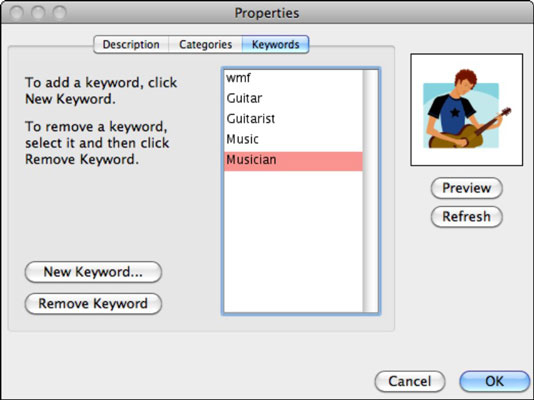
Noklikšķiniet uz pogas Jauns atslēgvārds, lai pievienotu jaunu atslēgvārdu; lai noņemtu atslēgvārdu, atlasiet to sarakstā un noklikšķiniet uz pogas Noņemt atslēgvārdu.
Visi jaunie atslēgvārdi, ko pievienojat, izmantojot pogu Jauns atslēgvārds, ir pieejami šajā logā redzamajā atslēgvārdu sarakstā.
Noklikšķiniet uz Labi, lai izietu no loga Properties un atgrieztos klipu galerijā ar veiktajām izmaiņām.